erweiterte Stammdaten
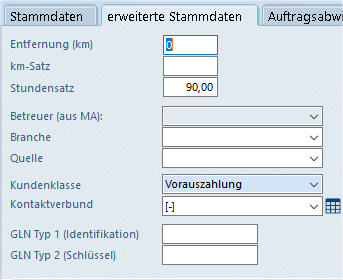
Sie möchten Fahrtkosten abrechnen?
Entfernung (km): hier geben Sie ein, wieviele Kilometer der Kunde entfernt ist. Wenn Sie IMMER eine An- und eine Rückreise abrechnen, können Sie dafür nur einen Artikel (z.B. Fahrtkosten) verwenden und dann direkt die Entfernung mal 2 nehmen.
Ansonsten können Sie z.B. 2 Artikel anlegen ("FahrkostenHin" und "FahrtkostenRetour") und nur die Entfernung für eine Richtung eingeben.
Entfernung (km): hier geben Sie ein, wieviele Kilometer der Kunde entfernt ist. Wenn Sie IMMER eine An- und eine Rückreise abrechnen, können Sie dafür nur einen Artikel (z.B. Fahrtkosten) verwenden und dann direkt die Entfernung mal 2 nehmen.
Ansonsten können Sie z.B. 2 Artikel anlegen ("FahrkostenHin" und "FahrtkostenRetour") und nur die Entfernung für eine Richtung eingeben.
Oft ist es aber so, dass ohnehin Fahrtenpauschalen (1-20 km, 20-50 km ... oder für Gebiete/Umkreise... ) abgerechnet werden, dafür lassen sich natürlich auch einzelne Artikel anlegen.
Kilometersatz: tragen Sie hier den km-Satz für eine evt. Abrechnung ein.
>> In den Auftragsformularen (nur für Verkauf) gibt es einen eigenen Button "km", den Sie anklicken können um die Kilometer und den km-Satz zu ziehen.
Die Routenberechnung finden Sie in der Navigation oben im Formular Kontaktverwaltung.
________________
________________
Sie möchten Arbeitszeit abrechnen (Tätigkeiten, Dienstleistungen)?
Stundensatz: Dieser Stundensatz wird in den Verkaufsbelegen eingesteuert, wenn Sie auf den Button "Stundensatz" klicken.
Sie brauchen dann nur noch die Menge ergänzen.
__________________
Sie brauchen dann nur noch die Menge ergänzen.
__________________
Betreuer: Wählen Sie hier den Mitarbeiter (aus der Personaldatenbank) aus, der diesen Kontakt betreut. Dieser wird dann im Ein- und Verkauf unter "internes" hinterlegt.
Branche: Welcher Branche/Berufsgruppe/Tätigkeitsgruppe ist dieser Kontakt zuzuordnen - Feld hat nur Filterfunktion.
Quelle: Hier können Sie angeben, woher Sie diesen Kontakt bekommen haben bzw. kennen. - Feld hat nur Filterfunktion.
Nehmen Sie hier eine Zuweisung vor, verändert sich das Farbkästchen oben neben der Kontaktadresse (AnschriftBild). So können Sie sofort einen Kontakt einer "Klasse" zuordnen.
Dieses Panel kann man separat aus- bzw. einblenden. - Feld hat nur Filterfunktion.
Kontaktverbund = Kontakte miteinander verknüpfen.
Sie haben Kunden, die in einem Verbund miteinander verknüpft werden sollen? Weisen Sie über die Auswahl andere Kontakte diesem Kontakt zu.
Ist zumindest ein Kontakt zugewiesen, zeigt sich eine kleine Liste mit all Ihren Kontaktverbunden (damit man keine doppelt anlegt) und pro Verbund die darin enthaltenen Namen.
GLN Typ1 = (ehemalig ILN) Global Location Number für Identifikationsnummer
GLN Typ2 = (ehemalig ILN Typ 2) Schlüsselnummer
von Belange für EDIFact-Schnittstelle.

nachfolgende Felder und Selektionen sind geeignet zur Filterung von Kundendaten:
Suchmerkmale Suchmerkmale: Suchmerkmale legen Sie in den Grundeinstellungen an.
Wählen Sie aus, unter welchen Suchmerkmalen der Kontakt gefunden werden soll.
Später kann hier in der Kontaktliste danach gefiltert werden. Suchmerkmale können Sie z.B. auch beim Versand für Newsletter einsetzen.
Über den Button "leeren" löschen Sie alle Einträge aus dem Feld "Suchmerkmale".
Selektion (1,2,3)
Diese 3 Selektierfelder können Sie benutzen, um Selektionen über die Kontaktdaten zu fahren.
Entscheiden Sie selbst, für welche Selektion das 1. Kästchen und/oder das 2. Kästchen und/oder das 3. Kästchen angeklickt werden soll.
Diese Voreingabe sollte natürlich gut überlegt sein, denn diese Einträge sollten nicht ständig umdefiniert werden (zu zeitintensiv).
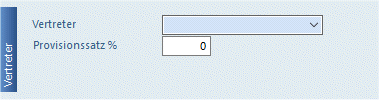
Vertreter: Weisen Sie Ihrem Kontakt, für deren Umsätze der Vertreter eine Provision erhalten soll, einen Vertreter zu.
Hier können Sie abweichend vom hinterlegten Standard-Prov.Satz pro Kunde einen anderen Provisionssatz definieren.
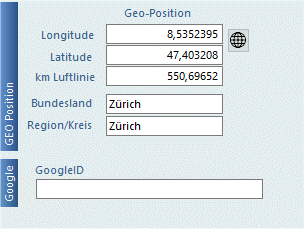
GEO Position:
Die Abrufe zur Abfrage von Geokoordinaten und erweiterten Informationen wie Bundesland/Region auf GoogleMaps sind inzwischen nicht mehr ganz kostenfrei. Daher haben wir die Möglichkeit geschaffen, die Koordinaten unter Kontakte, erweiterte Stammdaten manuell zu erfassen sowie hier in den Programmoptionen Ihren persönlichen bei Google beantragten APIKEY für die Geocoding API zu hinterlegen.
Ist ein gültiger API-KEY hinterlegt, fragt Cadia die Informationen automatisch bei Google ab. Dafür brauchen Sie ein Google-Konto.
Weitere Informationen hier: https://developers.google.com/maps/documentation/geocoding/start
Google: die Voreinstellung dafür nehmen Sie bitte über den Terminkalender (Reiter Google Synchronisation) vor.
Ist das passiert, kann hier über den Button auch die Google-ID für diesen Kunden ermittelt werden.
Ressourcen (Pflege)
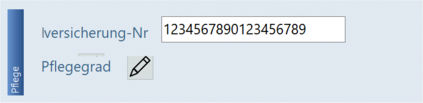
Hier lässt sich für die Bearbeitung in der Ressourcenplanung (Pflege) die Versicherungsnummer (z.b. Krankenversicherung, Pflegeversicherung) erfassen und auch ein Pflegegrad. Über den Stift-Button lässt sich ein Pflegegrad mit Zeitraum anlegen. Über die Maske werden dann auch frühere (ältere) Zeiträume angezeigt.
In der Kontaktliste können diese 2 Felder auch hinzugewählt werden. Der Pflegegrad ist eine Verlinkung (bestehend aus Pflegegrad+Zeitraum), weil darüber auch die Bearbeitung des Pflegegrades vorgenommen werden kann.
Modul KURIER:
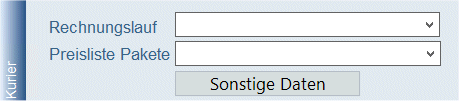
Rechnungslauf: gemäß Einstellungen im Startmenü unter Pakete/Rechnungslauf
Preisliste Pakete: gemäß Kurier/Grundeinstellungen > Paketdienst > Preislsite
Sonstige Daten: klicken Sie darauf, lassen sich bestimmte Beträge oder prozentuelle Werte für Verwaltungskosten, Papier und Porto, Finanzierungskosten und Kraftstoff eintragen und "übernehmen" und für die automatische Auswertung nutzen.